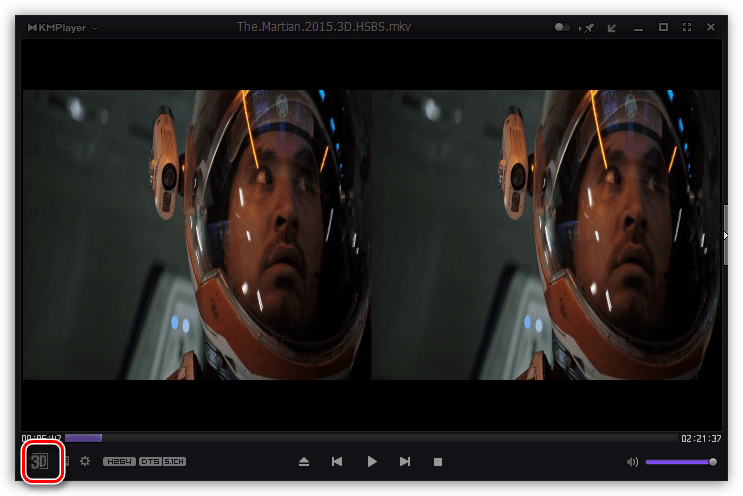Как смотреть 3д фильмы на телевизоре

Новая технология 3д дает пользователю возможность смотреть любимые передачи и фильмы в высоком качестве, а объемная картинка обеспечивает глубокое погружение в события на экране. Но иногда можно столкнуться с тем, что для подключения режима могут понадобиться дополнительные устройства. Данная статья расскажет и покажет различные способы просмотра 3д на телевизоре.
Сейчас популярность 3д устройств возрастает из года в год, и все больше людей хотят испытать инновационную технологию в стенах собственных домов. Помимо приобретения специального телевизора и 3д очков, существуют и другие способы, которые рассмотрены в данной статье.
Как включить 3д на телевизоре
Рассмотрим несколько способов:
- Новейшие модели некоторых телевизоров не требуют дополнительных устройств для подключения, но иногда нужно использовать встроенные настройки самого устройства.
- Стоит купить и использовать 3D Blu-ray, который даст устройству возможность воспроизводить все современные видеоформаты.
- Часто используемый способ – это соединение телевизора и компьютера. Но не каждый ПК подойдет: необходимо иметь мощную видеокарту, двухъядерный процессор, 2 гб оперативной памяти и достаточное количество свободной памяти на жестком диске (обычно, около 100 Мб), зависящее от выбранного фильма.
- Последний способ подойдет тем, у кого устройство уже имеет встроенную современную технологию без использования дополнительных настроек. Обычно за использование функции отвечает отдельная кнопка на пульте.
Можно ли смотреть 3д на простом телевизоре
Для использования 3д технологии подойдет не каждая модель. Телевизор должен иметь хорошее разрешение экрана и быть высокочастотным (не менее 120 Гц). К тому же, понадобятся дополнительные девайсы.
Способ 1
Телевизору не нужны дополнительные устройства, но необходимо использовать настройку:
- Нужно загрузить из интернета программу MKVи переформатируйте.
- Используйте любой накопитель с достаточным для выбранного видео размером памяти. Но иногда на самом телевизоре есть ограничения по объему устройства. Будьте внимательны.
- Подключите накопитель к устройству.
- Если нужно, включите 3д режим. Современные устройства обычно не делают это автоматически.
- Наслаждайтесь просмотром выбранного фильма!
Способ 2
Подключение 3д формата с использованием дополнительного оборудования (3D Blue-ray):
- Приобретите плеер
- Необходимо найти разъем HDMIв телевизоре и соедините с девайсом.
- Следите за возможными проблемами с питанием.
- Используйте внешний накопитель, скачайте фильм на накопитель.
- Подключите переносной накопитель к устройству.
- Наслаждайтесь просмотром выбранного фильма!
Способ 3

Популярный способ подключения компьютера к телевизору.
- Скачайте и загрузите на компьютер выбранный файл. Далее необходимо смонтировать видео с помощью специальных программ (например, DAEMONTools, Alcohol)
- Теперь скачайте специальную программу-плеер, которая нужна для воспроизведения фильмов на компьютере (например, Stereoscopic Player и CyberLink PowerDVD Ultra 12
- Необходимо найти HTMLразъем и подключить к нему компьютер.
- Придется подождать около минуты, пока компьютер найдет устройство и установит необходимые дополнения.
- Теперь на плеере надо установить 3д режим.
- Наслаждайтесь просмотром выбранного фильма!
Способ 4
Последний способ является самым радикальным. Просто приобретите современную технику. Последние модели телевизоров различных марок уже имеют встроенную технологию 3д, без плееров и необходимости приобретения дополнительного оборудования. Вам также не придется вручную производить настройки, как, например, в первом способе. К тому же, несомненным достоинством данного способа является то, что специализированные под 3д технологии телевизоры имеют гораздо более высокое качество, и, таким образом, вы точно сможете насладиться красивой и насыщенной картинкой, полностью погрузиться в процесс.
Иногда пользователям не нравится само качество просматриваемого фильма. Здесь, скорее всего, проблема не в самой плохой картинке или качестве выбранной передачи, а в том, что это не нравится именно вам. В любом случае и здесь можно найти решение возникшей проблемы. Откройте специальные настройки в иконке «Экран» и перейдите в раздел «Настройки 3д». Устройство предоставит выбор картинки на любой вкус, используйте ту, которая подходит именно вам. И теперь, наконец, наслаждайтесь просмотром.
Более подробно остановимся на очках

Где взять такие 3D очки?
В любом магазине электроники. Они стоят от 100 рублей и выше, в зависимости от качества и материала. Но простенькие анаглифные очки (красно-синие) можно изготовить самому. Для этого понадобиться либо два кусочка пленочек (красная и синяя), либо маркеры и прозрачный пластик (от коробки DVD-диска, например), закрасить их, левый глаз – красным, правый – синим. И придумать крепление, можно к старым очкам каким-нибудь, снять линзы и поставить разноцветные пластиковые кусочки.
Вот довольно интересное коротенькое видео, где вам будет все понятно, как изготовить 3D очки самостоятельно:
Настройка спутниковых телеканалов
Поиск программ, вещаемых через спутник, также возможен в автоматическом и ручном режиме. Причем в первом случае настраивать можно двумя способами.
Вариант 1
Для приема каналов таким образом можно подключить антенну, направленную на спутник, напрямую к телевизору через разъём «Satellite». Тогда самый простой способ настраивания на спутниковые каналы осуществляется так:
- в разделе «Трансляция» выбирается «Автонастройка» и активируется пуск;
- в секции «Антенна» определяется из списка оператор, на которого будет производиться настройка (например, на Триколор ТВ);
- после активации сканирования телевизор сам отыщет все каналы, которые предоставляет данный оператор.
Вариант 2
Второй способ более долгий и требует данных, которые заранее нужно взять у оператора спутникового телевидения:
после выполнения первого пункта из предыдущей настройки вместо оператора выбирается спутниковая антенна;
далее отсортировываются каналы на радио и ТВ либо выбираются все;
затем из представленного списка определяется нужный спутник (если реестр спутников отсутствует, то придется настраиваться вручную);
в разделе «Настройки LNB» вводятся данные, взятые у оператора;
когда данные будут введены, следует обратить внимание на шкалу качества сигнала: показатель ниже 80% может говорить о плохом контакте ТВ-приемника с антенной, тогда необходима полная проверка (может помочь отключение в пункте «Тон — 22Кгц»), а при показаниях от 80 до 100% — окно закрывается;
далее производится сканирование.
При обоих вышеописанных способах невозможно поменять порядок расположения программ и удалить ненужные.
Ручной поиск
Если некоторые каналы при автонастройке не определяются, найти их можно вручную, но это займет еще больше времени.
Сначала в разделе «Трансляция» выбирается пункт «Дополнительные настройки» либо «Настройки канала». Затем перед входом в раздел «Спутниковые системы» вводится пароль — 0000. Далее открывается «Выбор спутника», нажимается на «User Sat» и выполняется сохранение. Питание LNB должно быть включено. В «Настройках LNB» вводятся параметры, выданные оператором.
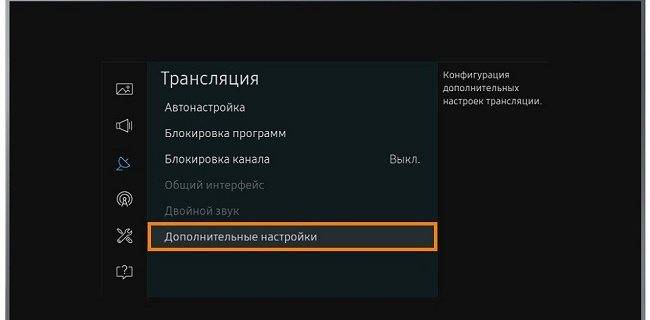
Также, как описывалось выше, проверяется качество сигнала. Вернувшись назад (в дополнительные настройки), нужно войти в раздел, посвященный ручным. Потом следует создать транспондер и ввести данные, предоставленные оператором. При необходимости найти один канал — после выполненных действий поиск сети подлежит отключению. А если его оставить включенным, то будут найдены все каналы. Потом следует нажать «Поиск» чтобы начать сканирование.

Что делать, если не работает Смарт ТВ?
Многие пользователи телевизоров корейского производителя сталкиваются с «нежеланием» Smart TV нормально функционировать. Причин может быть несколько и самыми распространенными являются следующие.
| Проблема | Решение |
| Не включается телевизор | Проверить сеть на наличие электричества, а источник питания на работоспособность. Для этого подключить устройство к другой розетке. |
| Неправильный выбор источника сигнала при установке | В «Настройках» переключить режим. Например, вместо «HDMI» выбрать «Эфирное ТВ». |
| Слетела прошивка | Выбрать более свежую версию операционной системы и корректно обновить прошивку |
| Отсутствие доступа к некоторым функциям платформы Smart | Проверить наличие интернета и корректность соединения. |
| Аппаратные неисправности (выгорание матрицы или подсветки, технические неисправности) | Обратиться в сервисный центр |
Итак, можно ли смотреть 3Д на обычном телевизоре
Сразу же стоит отметить, что для просмотра 3D фильмов телевизор обязательно должен отвечать некоторым требованиям, без которых трехмерные эффекты попросту невозможны. В зависимости от технологии 3D телевизор должен отвечать следующим требованиям.
- Частота обновления экрана. Для комфортного просмотра объемных изображений данный параметр обязательно должен быть не менее 120 Гц;
- Разрешение экрана;
- Наличие дополнительных аксессуаров.
Итак, просмотр 3D на обычном телевизоре вполне возможен, но при этом телевизор должен иметь достаточно высокое разрешение и частоту обновления экрана.
Далее мозг совмещает полученные данные и проектирует объемное изображение.
Стоит отметить, что на сегодняшний день существует две технологии 3D:
- Активная;
- Пассивная (более известна как поляризационная).
Так вот в первом случае отображение 3D на обычном телевизоре невозможно, так как для этого сам телевизор должен быть оснащен специальным инфракрасным датчиком, который посылает сигналы на соответствующие 3D очки, принимающие эти сигналы и поочередно закрывающие специальные затворки на левой и правой линзе.
А вот в случае с пассивной технологией трехмерного изображения вполне возможно использовать обычный телевизор, главное, чтобы он имел достаточно высокое разрешение. Однако для просмотра 3D на простом телевизоре все равно потребуются специальные очки. При этом стоит отметить, что придется искать диск или качать 3D фильм с какого-либо ресурса в интернете, так как эффекта 3D можно достигнуть только при условии наличия специальных очков и видеозаписи.
Активные или пассивные 3D очки что лучше
Перед тем, как выбрать очки для просмотра кино и игр в 3D, нужно выяснить, какие из них лучше
Также важно учитывать нюансы совместимости: в некоторых случаях очки должны соответствовать возможностям и функциям ТВ или монитора. От него зависит, будут ли работать поляризационные очки или активные
Пассивные очки
Проще всего ситуация обстоит с анаглифными очками 3D. Они не выдвигают каких-то особых требований к оборудованию. В них можно смотреть 3D изображение хоть на телевизоре, хоть на мониторе, хоть распечатанное на листе бумаги. Для этого необходим лишь фильм, записанный в анаглифном формате, или специальный проигрыватель. Конвертировать обычное видео в анаглиф на ПК умеет KMPlayer.
Однако следует учесть, что лучше всего, если контент изначально заточен под 3Д, то есть, снят на стереокамеру. Обычная плоская картинка после конвертации в трехмерную не даст столь выраженного эффекта присутствия. Проще в случае с играми: обеспечить рендеринг в 3D можно средствами драйверов видеокарты Nvidia 3D Vision или стороннего софта с аналогичной функциональностью. Видеокарта будет рендерить картинку со своим цветным фильтром для каждого глаза.
Плюсы анаглифа
- Цена. Анаглифные очки 3D — самые дешевые, их стоимость начинается от 20-30 грн.
- Вес. Очки весят столько же, сколько и обычные солнцезащитные или корректирующие, или даже меньше. Картонные модели (такие раздают в анаглифных кинотеатрах) еще легче.
- Совместимость. Очки совместимы с любыми источниками изображения, цифровыми и аналоговыми.
Минусы анаглифа
- Эффект присутствия при просмотре в анаглифных очках не всегда выражен в достаточной степени.
- Цветопередача в таких очках порой может искажаться и не соответствовать реальной.
С поляризационными очками все сложнее. Дело в том, что для них нужен монитор, имеющий специальное покрытие, задающие поляризацию. Обычно четные и нечетные строки матрицы покрыты разными слоями, разница в поляризации оптической волны между которыми составляет 90 градусов. Подобное покрытие редко имеют бюджетные модели ТВ. Например 3D телевизор LG 55UG870V стоит больше 30 тысяч гривен. Но это не значит, что без нескольких десятков тысяч — искать нечего. Поляризационное 3D поддерживают многие мониторы и ТВ LG, Sony, Philips.
Плюсы поляризации
- Вес поляризационных очков такой же, как и у анаглифных аналогов.
- Автономность. Как и анаглифные, поляризационные очки не нуждаются в источниках питания.
- Стоимость поляризационных очков выше, чем у анаглифных, но находится в доступных пределах.
- Эффект присутствия зачастую выражен лучше, чем у анаглифов.
Минусы поляризации
- Угол обзора поляризационных очков часто ограничен.
- Совместимость. Для просмотра 3D требуется поддерживающий поляризацию монитор или телевизор.
Активные очки
Активные затворные очки для телевизоров часто поставляются в комплекте с устройством. Связано это с тем, что для корректной работы требуется синхронизация контроллера и ТВ. Методы синхронизации могут отличаться у разных моделей, поэтому создать универсальный аксессуар не выйдет. Все проще в мире ПК: устройства, вроде фирменных очков Nvidia 3D Vision, подключаются по USB и имеют в комплекте ПО для конвертирования картинки в 3D. Единственное ограничение — частота обновления монитора. Она должна быть не менее 120 Гц.
Плюсы затворных очков
- Высокое качество изображения. Благодаря большой частоте смены кадров картинка на экране лучше воспринимается глазами.
- Обеспечение ощутимого эффекта присутствия. Изображение на дисплее не разделяется на стереопару и не чередуется построчно, за счет этого достигается повышенная четкость.
Минусы затворных очков
- Ограниченная совместимость. Затворные 3D очки работают лишь с узким кругом телевизоров.
- Высокая цена. Стоимость затворных очков может достигать нескольких тысяч гривен.
- Увеличенный вес. Электроника и элемент питания внутри очков утяжеляют конструкцию.
- Отсутствие полной автономности. Очки нужно заряжать или менять батарейку, а нормальная их работа гарантируется на ограниченной дистанции.
Как смотреть 3Dна телевизоре при помощи плеера

Большинство нынешних плееров читаютвсеформаты 3D
Но важно учитывать, что даже проигрыватели последней версии имеют свои недочеты и недостатки, которые могут спровоцировать неполадки при просмотре. Подсоедините playerк телевизору через HDMI1.4 разъем
Если вы используете в качестве накопителя harddiskи подключите его через USB, то это может спровоцировать немало неприятностей, вплоть до зависания фильмов и проблем со звуком. Можно прибегнуть к проверенному методу: запишите фильм на Blu-rayдиск, и тогда уже можно просмотреть его через player. Описание основных проблем с воспроизведением через player, а также путей их решения вы сможете найти в инструкции по применению проигрывателя.
6 Используем IPTV
Фильмы выходят не так часто, а вот программы на телеканалах идут непрерывно. Через общую антенну их может быть не так много, но их легко найти с помощью IPTV (Internet Protocol Television — телевидение по протоколу интернета). Это то же цифровое телевидение, но без всяких тарелок и кабельного — передача информации проходит по тому же каналу, что и интернет.
Подключиться к IPTV можно как с помощью компьютера (а затем транслировать сигнал на ТВ), так и через ТВ-приставку. Конечно, есть и бесплатные ресурсы (скорее всего, минимальный пакет каналов будет включен в ваш тариф провайдером), но больше возможностей даст подключение платной подписки с оптимальным набором каналов.
Пробуйте, у вас получится! И вот еще несколько полезных статей:
- Как выбрать телевизор и не переплатить за ненужные технологии
- Как подключить планшет к телевизору
Пассивная технология
Пассивные 3d очки для Lg (и иных марок ТВ устройств) называют поляризованными. У них очень простой принцип действия. Каждая линза отличается друг от друга по цвету и для каждого глаза пропускает разные кадры.
Для работы системы, не нужно использовать дополнительный источник питания. Отличительной особенностью считается их лёгкий вес. Также некоторые специалисты относят к такой технологии анаглифные 3D устройства.
Используя 3Д аппарат, можно смотреть фильмы в объемном изображении и при этом наслаждаться комфортом.
Но имеется и недостаток. Многие пользователи в отзывах пишут о худшем качестве изображения, если сравнивать с активной системой подачи картинки.
Перед покупкой 3D очков, обязательно необходимо изучить инструкцию по подключению к телевизору – в графе совместимости можно выбрать подходящие варианты для конкретного ТВ устройства. Дальность использования не превышает 6 метров.
Пассивные технологии разделяют на несколько видов:
- Использование прямых линз. Изображение будет искажаться и это главный минус системы. Если приходится покупать такие модели, зритель должен сидеть прямо напротив монитора и не шевелить головой.
- Стёкла сделаны в виде полукруга. Такой просмотр более удобный, поскольку при движении головой картинка не будет искажаться.
При покупке желательно использовать второй вариант, поскольку при просмотре 3D фильма комфорт играет важное значение
Как реализовано 3D в ТВ
Существует несколько способов реализовать 3D в телевизоре. Для начала нужно понять, что это вообще такое. 3D телевизор формирует изображение таким образом, то что мозг человека воспринимает его не плоским, а трехмерным, то есть человек будто сам находится внутри происходящего.
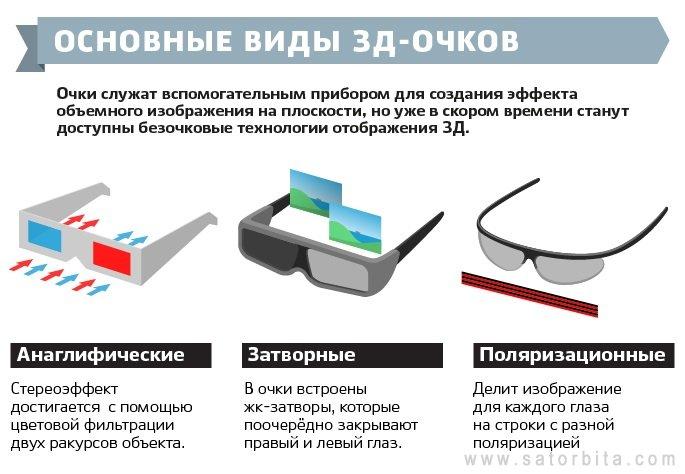
Работу над такими устройствами вели давно, но, пожалуй, ключевой фактор, который стал толчком к выпуску и продаже 3D TV — выход фильма «Аватар». Это был не просто первый трехмерный фильм, но еще и самый красивый с точки зрения эффектов, а также самый глубокий по степени погружения. После него все захотели смотреть дома 3D, что и послужило стартом продаж телевизоров с 3D поддержкой.
Анаглиф
Анаглиф – это самая простая технология, которая позволяет смотреть контент в трехмерном качестве. Она основана на том, что сама картинка кодируется определенным образом. Для просмотра пользователь одевает очки с красной и синей линзой. Таким образом, каждый глаз видит немного измененное изображение, а мозг создает стереоэффект, то есть объемное изображение.
- Плюс технологии в том, что она самая простая и недорогая.
- Минус – эффект посредственный, а синий и красный фильтр поглощают не только цвета своего спектра, но и другие. Конечное изображение получается не слишком красочным и тусклым.
Активная затворная технология
Предыдущая технология широко не использовалась в ТВ, так как она может быть применена практически к любому устройству и сегодня, да и ее качество оставляет желать лучше. Активная затворная технология стала весьма популярной в LED телевизорах Samsung, Sony, Philips и у ряда других брендов.
Суть ее в том, что телевизор с высоким разрешением и высокой частотой обновления подает определенным образом обработанную картинку. Специальные очки с жидкокристаллическими линзами действуют таким образом, что картинка для каждого глаза получается немного смещенной или же подается поочередно. Мозг накладывает одно изображение на другое и тем самым создает 3D эффект.
Плюс в том, что контент получается действительно объемным.
Минус – очки дорогие, достаточно хрупкие, им необходимо питание, то есть батарея, которую необходимо держать заряженной.
Что немаловажно – при длительном просмотре глаза могут уставать.
Пассивная поляризационная технология
Смотреть фильмы с эффектом 3Д лучше всего с техникой, которая использует пассивную поляризационную технологию. Изображение подается отдельно для каждого глаза с разной поляризацией. Для этого используются световые фильтры, установленные под разными углами. Сам же пользователь также использует очки с поляризационными линзами. Каждая из них по-своему преобразует картинку, а мозг человека в конечном итоге создает стереоэффект.
- Поляризационная технология хороша тем, что она меньше других снижает яркость, и от не устают глаза.
- Минус – картинка делится на две части, то есть изначально должно быть высокое разрешение, кроме того, при отклонении головы эффект может снижаться. В кинотеатрах за счет большого экрана это не заметно, а вот дома рекомендуется сидеть прямо перед ТВ.
Важно! За счет дешевизны подобных очков пассивная технология стала очень распространенной, она была любима LG, а сегодня применяется в IMAX кинотеатрах.
Какие бывают очки 3д
Сразу следует сказать, что технология 3д бывает пассивной и активной. К активному виду относится технология разделения строк. Это наиболее прогрессивный метод. А к пассивным технологиям относятся анаглифная, поляризационная, и технология параллакса. Последняя отличается тем, что изображение подается поочередно на каждый глаз. Один из них картинку воспринимает, а второй закрыт параллаксным барьером. Специальных устройств такая технология не требует
Здесь важно другое – точное размещение перед монитором. Иначе мы не получим полной объемной картинки. Как вы понимаете, для разных технологий передачи изображения очки 3д нужны также разные:
Как вы понимаете, для разных технологий передачи изображения очки 3д нужны также разные:
- анаглифные,
- поляризационные,
- затворные.
Анаглифную технологию многие считают устаревшим вариантом передачи 3д изображения. Она основана на цветовом разделении картинки. Поэтому анаглифные очки состоят из красной и синей линзы, которые выполняют роль светофильтра. Многие считают, что изображение, полученное при помощи данной технологии, является недостаточно объемным. Но есть те, кого это вполне устраивает. Тем более, если говорить о цене, то это самый дешевый вариант.
Поляризационная технология и очки 3д для просмотра таких изображений в последнее время очень популярны. Они используются как в кинотеатрах, так и для просмотра контента в домашних условиях, например, на компьютере или по телевизору. Такая технология основана на преломлении попадающего на них потока света.
Каждая их линза принимает лишь только то изображение, которое ей предназначено, а изображение для второй линзы она просто блокирует. Кроме обычных поляризационных, можно также купить очки 3д с диоптриями. Но все же и у этой технологии есть недостаток – это ограниченное расстояние, около 5 метров, между телевизором и зрителем.
Затворные модели применяются при активной технологии разделения строк. Отличаются они тем, что изображение делится не на экране телевизора или мониторе компьютера, а на самом устройстве для просмотра. А синхронизация изображения достигается с помощью инфракрасного порта. Суть их работы заключается в том, что линзы с помощью специальных затворов попеременно закрываются 150 раз в секунду.
Данную технологию можно назвать самой передовой из всех доступных, но она требует наличия мощной видеокарты, дополнительных разъемов для подзарядки и подключения передатчика ИК-сигнала.
3D-HD – Фильмы (стерео) – как и каким оборудованием смотреть?
Рассмотрим на примере следующего видео:
Контейнер видео: MKV (или любой другой)
Формат 3D: Вертикальная или Горизонтальная анаморфная стереопара – Очки анаморфная стереопара
Размер кадра: 1920х1080p / 1280х720Чем смотреть эти стерео 3D Фильмы? Рассмотрим три возможных варианта.Как смотреть представленные 3D форматы: вариант, у кого ЕСТЬ медиаплеер (медиаплеер -> ТВ 3D)
Нужен специализированный 3D телевизор (или 3D проектор) + медиаплеер (встроенный в TV или внешний).
Медиаплеер должен поддерживать такой контент (MKV, 1920х1080p) (см. в паспорте).
1. Скопировать видеофайлы MKV с DVD на USB флешку и воткнуть её в медиаплеер (телевизора или внешнего плеера). Как вариант (без копирования на флешку) можно и по “сети” PC DVD-дисковод -> ТВ 3D, но тут трудная настройка, нужен достаточный опыт (поэтому проще скопировать на USB флешку).
2. Если внешний плеер – подключить 3D телевизор к медиаплееру по HDMI 1.3 кабелю (1.3 – со звуком).
3. Включить на ТВ 3Д режим и выбрать правильное расположение ракурсов (горизонтальное или вертикальное).
4. Надеть 3D очки стереопара.Как смотреть представленные 3D форматы: вариант, у кого НЕТ медиаплеера (PC -> ТВ 3D)
1. Нужен достаточно мощный PC (компьютер) способный прогигрывать такой контент (MKV, 1920х1080p).
2. Нужен установленный на PC любой видеоплеер (подойдет любой 2Д – Медиаклассик, КМР, и т.п.)
3. Нужен специализированный 3D телевизор или 3D проектор
4. Подключить 3D телевизор к PC по HDMI 1.3 кабелю
5. Запустить видео-стереопару в обычном 2D плеере, установленном на ПК
В плеере ставим “аспект ратио” – растянуть на весь экран (не обращайте внимание на сплющенные или вытянутые лица в изображении, это нормально).
6. Включить на ТВ – 3Д режим и выбрать правильное расположение ракурсов (горизонтальное или вертикальное).
7
Надеть 3D очки стереопара.нужный Формат 3D (например: Горизонтальная анаморфная стереопара, левый ракурс первый)
5. Анаглифные очки (красно / сине-зеленые)Как убедится ТОЧНО: протестируйте свое оборудование, скачав видео файл или скриншоты из тестовых файлов.Скачать тестовый видео файл – Змея из экрана (Горизонтальная анаморфная стереопара, левый ракурс первый)Скачать скриншоты – набор картинок
Если стерео эффекта нет, значит ни один из вариантов не подходит и у вас нет такого оборудования.Скачать стереоплееры (конвертеры реального времени из стереопары в анаглиф):iZ3D Media Player Classic 6.5 – советуемStereoscopic Player PortableКодеки для воспроизведения видео файловK-Lite Codec Pack 780 Full
Фильмы формата 3D – художественные и документальные
Докментальные 3Д фильмы с глубоким эффектом стерео-изображения3D-док.фильмы (The Best of 3D) – 8 DVD – Фильмов в коллекции: 473D-док.фильмы (Вселенная 3D) – 7 DVD – Фильмов в коллекции: 4 (7 серий)3D-док.фильм (Египет 3D) – 2 DVD – Продолжительность: 01:01:333D-док.фильмы (Флора – Фауна) – 8 DVD – Фильмов в коллекции: 3 (5 серий)Художественные 3Д фильмы с глубоким эффектом стерео-изображения3D-Худ.фильмы – 15 DVD – Фильмов в коллекции: 8Список 3D худ. фильмов:
- 47 ронинов / 47 Ronin – 2 DVD
- Короли танцпола / Battle of the Year – 1 DVD
- Ночная красавица в 3Д / The Forbidden Girl 3D – 1 DVD
- Охотники на демонов / Hellbenders – 2 DVD
- Геракл: Начало легенды – 2 DVD
- Я, Франкенштейн / I, Frankenstein – 2 DVD
- Король обезьян / The Monkey King – 2 DVD
- Инферно / Из преисподней – 3 DVD
Создание стереопары
Стереопару можно получить с помощью пары регистрирующих устройств, работающих одновременно (в зависимости от задачи это могут быть фото- или видеокамеры, киносъёмочные аппараты, передающие телевизионные трубки и т. д.). Существуют и специальные приставки для объективов традиционных кино- и фотоаппаратов. Также стереопара может быть сформирована с использованием компьютерной графики из программ трёхмерного моделирования при задании двух точек наблюдения.
Стереопару для неподвижных объектов можно получать без специальных устройств, с помощью одного фотоаппарата или мобильного телефона с камерой. Для этого нужно сделать 2 кадра, сместившись на некоторое расстояние. Затем нужно оба кадра соединить на компьютере в один графический файл, так чтобы правое изображение было слева, а левое — справа. Тогда просмотр возможен без специальных очков на экране, это называется перекрёстная стереопара (см. выше). Эффект можно усиливать, если снимать разные фото не на расстоянии 6 см, что соответствует расстоянию между глазами, а сделать разницу больше. Тогда глубина пространства будет более ощутимой, особенно для пейзажей, они станут выглядеть как миниатюрные макеты.
Как смотреть 3D на телевизоре LG
Очень часто владельцы телевизоров LG задаются вопросом, как смотреть 3Д фильмы на своем устройстве. Ответ на него предельно прост, главное чтобы техника была оснащена данной функцией просмотра, все остальное можно настроить в самом телевизоре. Не забывайте также и о формате самого фильма, есть определенные ограничения. В формате данного обзора мы рассмотрим эту тему и научимся активировать режим объемного просмотра самостоятельно.
Как смотреть кино в 3D на телевизоре LG
Если вы купили телевизор LG с функцией 3Д, процесс воспроизведения соответствующего формата, можно активировать при помощи настроек. Для этого понадобиться пульт дистанционного управления и сам телевизор, а для полноценного просмотра очки, которые поставляются в комплекте с телевизором. Найдите в настройках режимы просмотра и кликните по разделу 2Д – 3Д, после чего у вас будет возможность посмотреть демонстрационный ролик, загруженный на устройство производителем. Так у вас будет возможность оценить качество видео.
Возможные форматы видео или как записывать кино в 3Д
В идеале будет загрузить фильмы в формате 3D Blu-ray на внешний флеш накопитель, однако в том виде, в каком они распространяются в торрентах, воспроизвести из на телевизоре, скорее всего не получится. Для того чтобы иметь сто процентную уверенность в том, что фильм точно будет воспроизведен, его нужно конвертировать в MKV, к тому же так можно будет рассчитывать на идеальное качество воспроизведения. Устаревшее программное обеспечение может препятствовать воспроизведению 3Д файлов, в таком случае потребуется воспользоваться услугами профессиональных техников сервисного центра LG.
Как смотреть 3D на телевизоре LG при помощи дополнительного оборудования
Для просмотра кинофильмов в 3D качестве, можно воспользоваться современным Blu-Ray плеером, конечно, он также должен обладать соответствующим функционалом. Как и в предыдущем примере конвертируем файл в MKV и наслаждаемся просмотром в лучшем качестве. Как вариант можно рассмотреть просмотр 3Д через персональный компьютер, который есть сейчас в каждой квартире.
Теперь нет необходимости идти в кинотеатр чтобы посмотреть кинофильм в 3Д качестве, ведь подобной функцией обладают практически все телевизоры LG, а если даже на вашем ТВ подобного функционала нет, вы всегда можете воспользоваться советами их этого обзора.
Вы можете задать вопрос мастерам из нашего сервисного центра, позвонив по телефону или написав свой вопрос на форму обратной связи.
Ваше сообщение отправлено.
Спасибо за обращение.
Возможно вас также заинтересует
Ремонт телевизоров LG от 45 минут
Закажите ремонт в нашем сервисном центре, и получите исправное устройство в тот же день, от 45 минут
Узнать точное время и стоимость ремонта Спасибо, не надо
5 Используем ТВ-приставку
Приставки для телевизоров во многом повторяют функционал Smart TV, но их возможности шире, а управление — проще. Самый наглядный пример — это приставка Apple TV. Подсоединив ее к телевизору, вы получаете доступ к своим фильмам и фотографиям в iTunes и iCloud. Можно даже в игры поиграть, если подключить к приставке пару геймпадов.
Разумеется, Apple TV работает в рамках экосистемы Apple строго с лицензионным контентом. А вот приставки на Android традиционно дают большую свободу действий. Вы можете просматривать не только фильмы, но и любые видео на сайтах и контент из приложений Android из Play Market. По сути возможности те же, что и у самих мобильных устройств на Android. А еще к таким приставкам можно купить клавиатуру, чтобы быстрее набирать тексты.
Информация о статье
wikiHow работает по принципу вики, а это значит, что многие наши статьи написаны несколькими авторами. При создании этой статьи над ее редактированием и улучшением работали, в том числе анонимно, 87 человек(а).
Категории: Хобби и рукоделие
На других языках:
English: Make Your Own 3D Glasses, Français: fabriquer vos propres lunettes 3D, Español: hacer tus propias gafas 3D, Deutsch: Eine 3D Brille selber machen, Português: Fazer Seus Próprios Óculos 3D, Nederlands: Maak je eigen 3D bril, Italiano: Creare i Tuoi Occhiali 3D, 中文: 制作自己的3D眼镜, Bahasa Indonesia: Membuat Kacamata 3D
Эту страницу просматривали 17 169 раз.
Была ли эта статья полезной?
Да
Нет